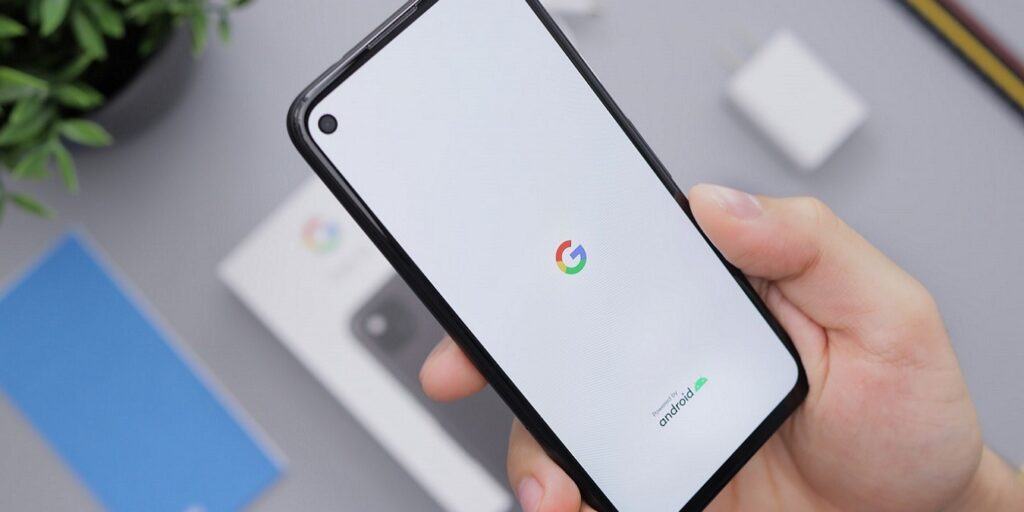Al configurar un nuevo dispositivo Android, la mayoría de las personas generalmente agregarán su cuenta principal de Google como parte del proceso de configuración. Sin embargo, en el futuro, es posible que algunos de nosotros deseemos acceder a cuentas adicionales en el mismo teléfono.
Hoy en día, muchos usuarios tienen al menos un correo electrónico comercial además de uno personal. Afortunadamente, Google ha hecho que sea muy fácil cambiar entre ellos en un solo dispositivo.
En este artículo, demostramos cómo puede agregar y administrar varias cuentas de Google en su teléfono Android.
Cómo agregar una cuenta secundaria de Google a su teléfono
Hay dos formas de agregar una nueva cuenta de Google a su dispositivo. El primer método le permite tener una vista general de todas las cuentas en las que ha iniciado sesión en el dispositivo.
1. Vaya a la configuración de su dispositivo.
2. Desplácese hacia abajo hasta que encuentre «Cuentas».
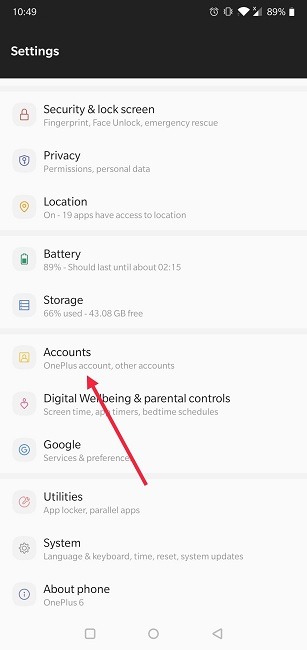
3. Aquí puede ver una lista de sus cuentas. Desplácese hacia abajo y toque la opción «Agregar cuenta» para agregar una nueva.
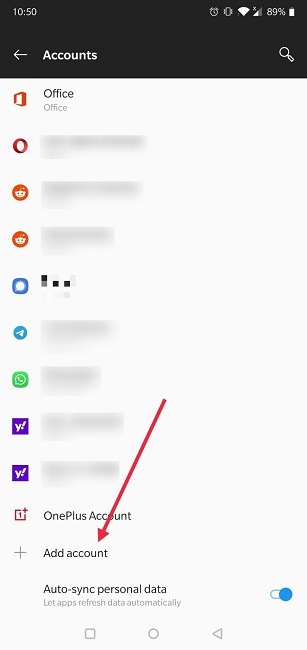
4. Seleccione la aplicación a la que desea agregar una nueva cuenta, en este caso Google o Personal (para Gmail).
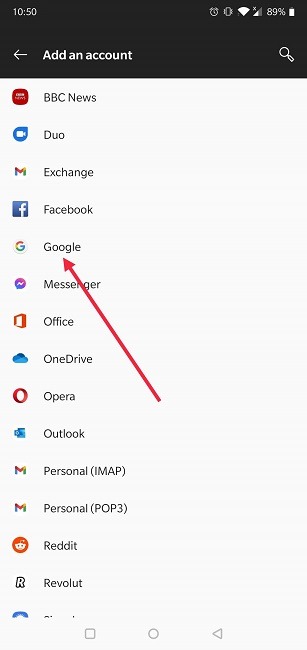
5. Ingrese los detalles de la cuenta: su correo electrónico o número de teléfono y contraseña.
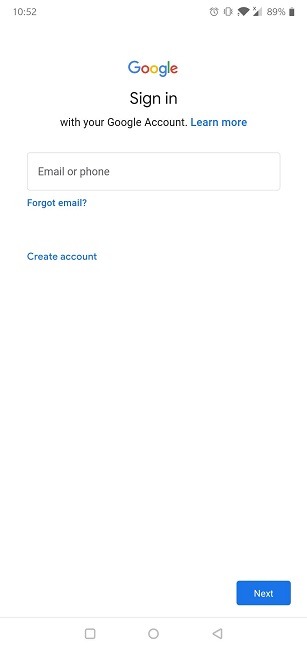
6. Eso es todo, se ha agregado una nueva cuenta de Google a la sección Cuentas.
Alternativamente, puede agregar una dirección de correo electrónico secundaria directamente desde la aplicación Gmail en su teléfono.
1. Abra la aplicación Gmail.
2. Toca el icono de tu perfil que se encuentra en la parte superior derecha de la pantalla.
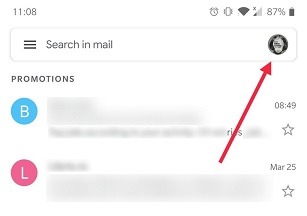
3. Seleccione «Agregar otra cuenta».
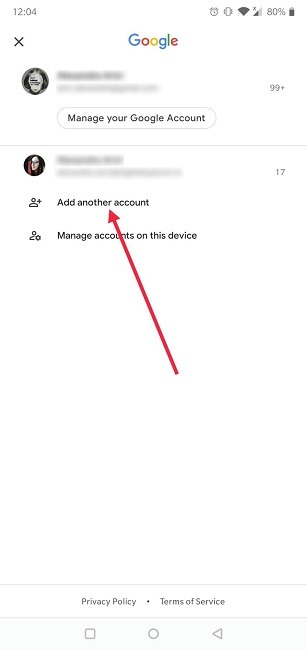
4. Elija Google.
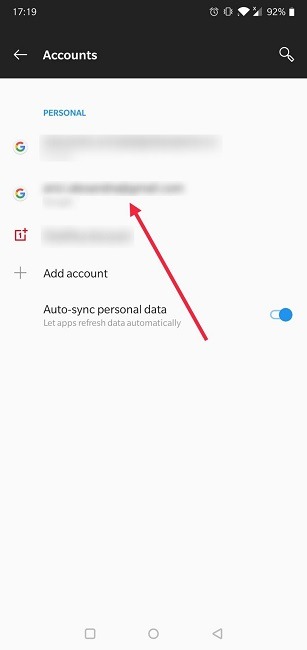
5. Inicie sesión con su dirección y contraseña.
6. Se ha creado la nueva cuenta y puede continuar y acceder a ella.
Cómo cambiar fácilmente entre cuentas de Google en Android
Una vez que haya agregado la segunda cuenta a su teléfono, es muy fácil cambiar entre ellas. Simplemente inicie Gmail una vez más, toque el ícono de perfil y seleccione su otra cuenta.
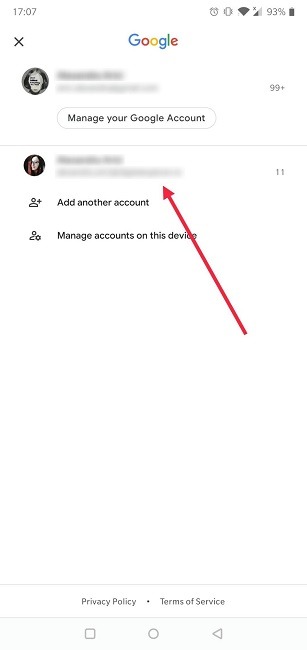
Todas sus direcciones de correo electrónico deben aparecer aquí para que pueda acceder a ellas sin problemas.
En otras aplicaciones, es igual de simple. Por ejemplo, Google Play Store. Abre la aplicación y toca el icono de tu perfil en la esquina superior derecha.
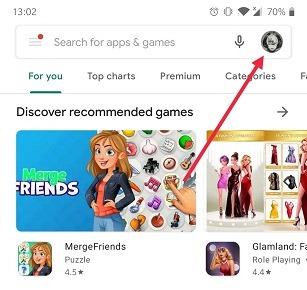
Haga clic en la flecha hacia abajo junto a su dirección de correo electrónico y seleccione su cuenta secundaria desde allí.
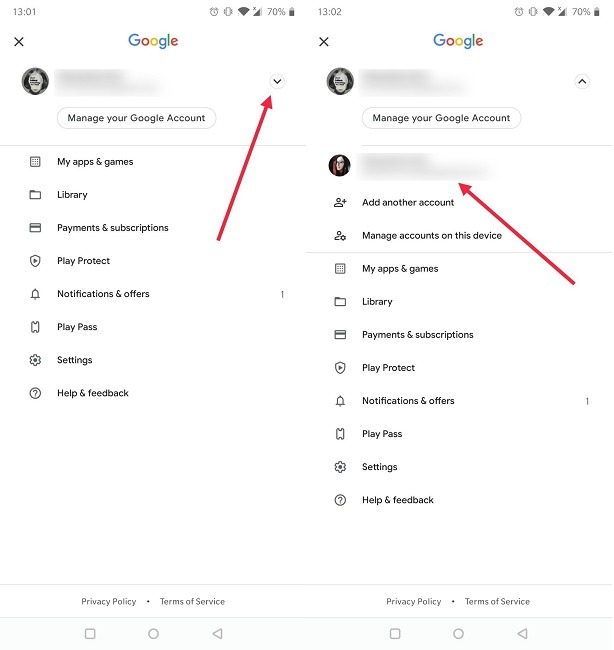
Cómo eliminar una cuenta de Google de su teléfono
Deshacerse de una cuenta de Gmail también es bastante sencillo. Nuevamente, puede ir a Configuración o hacerlo desde la aplicación Gmail.
1. Abra Configuración en su teléfono.
2. Vaya a Cuentas.
3. Busque la cuenta que desea eliminar y tóquela.
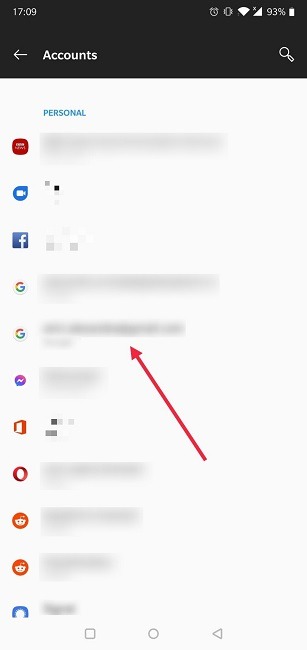
4. Haga clic en el botón «Eliminar cuenta».
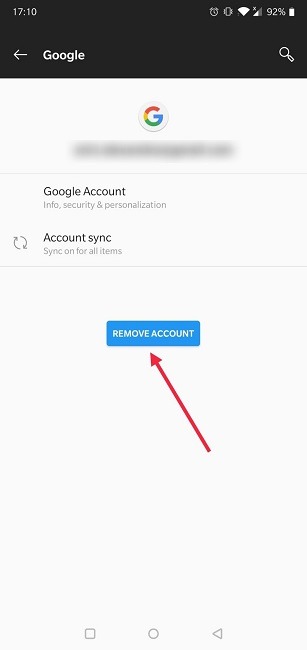
5. Confirme su selección tocando en «Eliminar cuenta» una vez más.
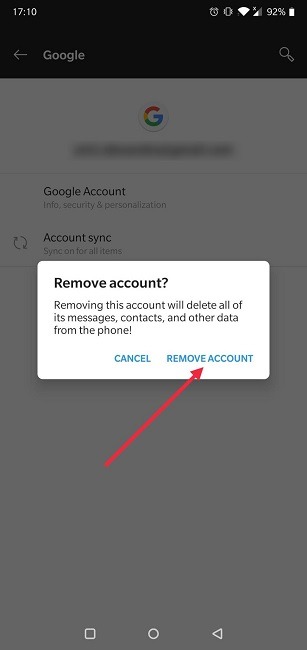
6. Su cuenta de Google ha sido eliminada de su dispositivo.
También puede hacerlo a través de la aplicación Gmail, donde debe volver a tocar el ícono de su perfil y seleccionar la opción «Administrar cuentas en su dispositivo».
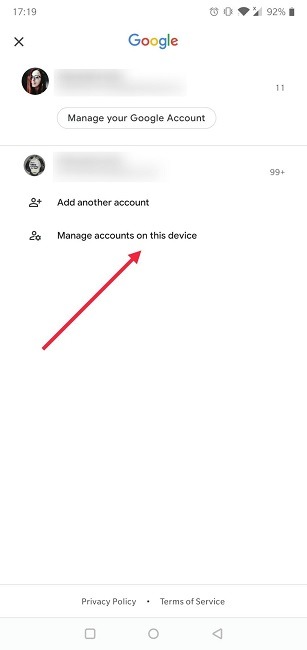
Seleccione la cuenta que desea eliminar, luego presione el botón «Eliminar cuenta» y confirme su selección nuevamente para eliminar completamente la dirección de su dispositivo.
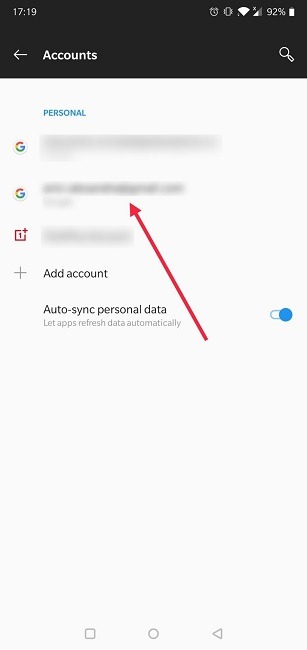
Sin embargo, asegúrese de que esto es lo que desea hacer, ya que el proceso elimina todos los contactos y la información almacenada en esa cuenta. La mejor alternativa sería mantener ambos y simplemente cambiar entre sus cuentas.
Gmail es una herramienta poderosa, y si desea poder usarla a su máxima capacidad, le recomendamos leer sobre el tema. Por ejemplo, aprenda cómo puede crear una aplicación de escritorio de Gmail o cómo incluir en la lista negra direcciones IP para Gmail.